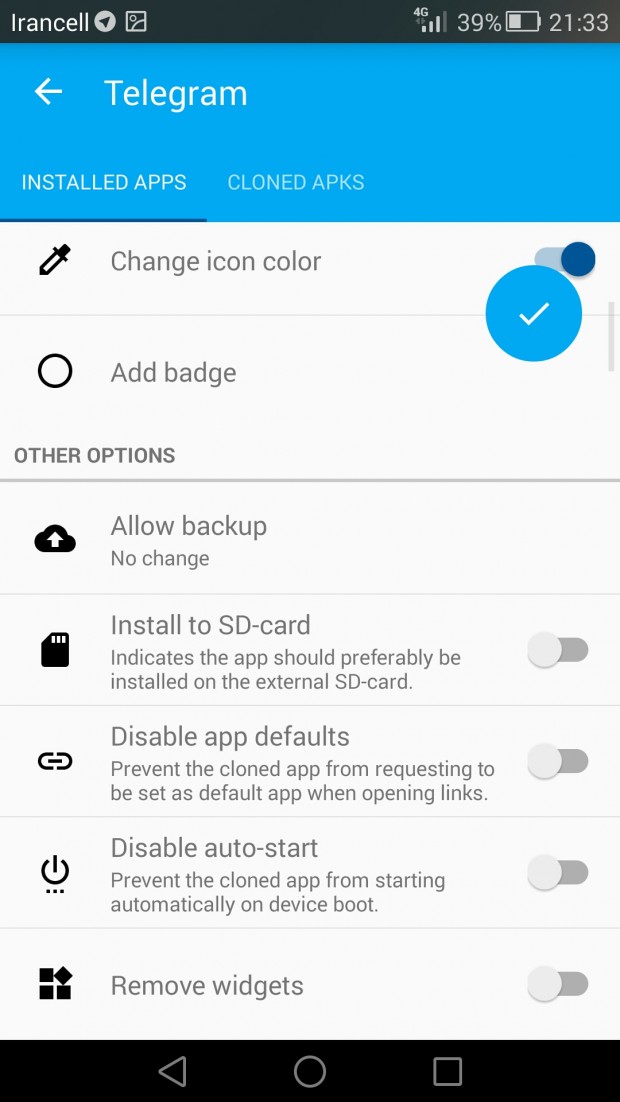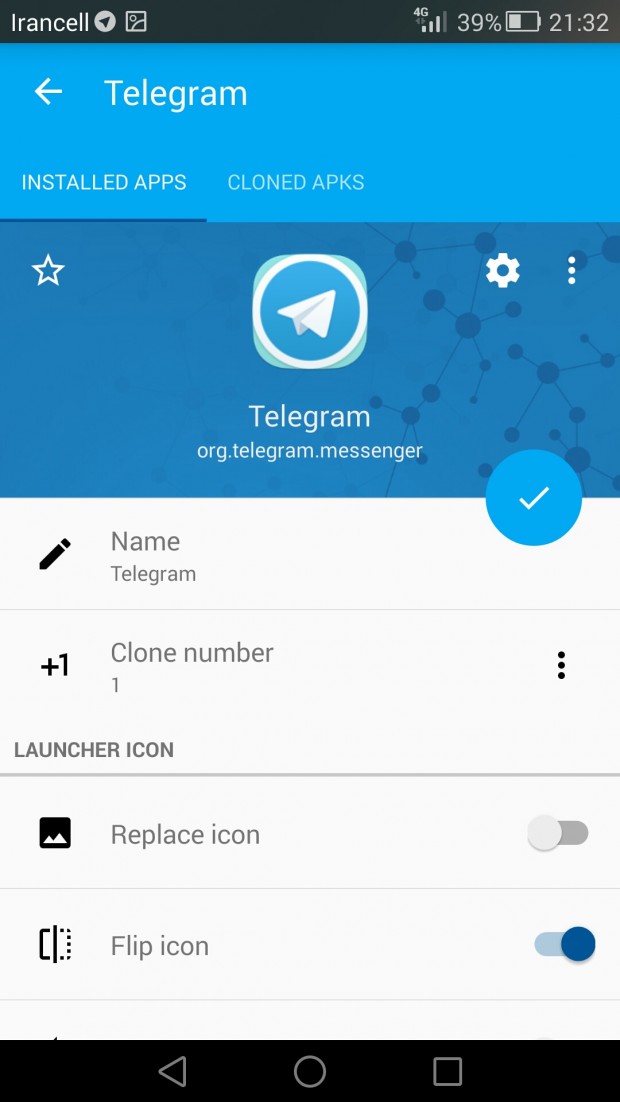محبوبیت پیامرسان و به عبارت دیگر، شبکه اجتماعی تلگرام در کشور ما غیر قابل انکار است، به طوری که درصد بسیار زیادی از کاربران آن را ایرانیها تشکیل میدهند. هر فرد ممکن است برای استفادههای شخصی، کاری و تجاری، دوستانه و در کل برای هر نوع از ارتباطات خود با دیگر افراد، با استفاده از چند شماره موبایل اقدام به ساخت چند حساب کاربری در این پیامرسان کند. همانطور که میبینید، ثبت نام در تلگرام به ازای هر شماره تلفن ممکن است، اما مشکل اینجاست که در هر اپلیکیشن بیش از یک شماره تلفن را نمیتوان وارد کرد. به همین دلیل در یک گوشی، در آن واحد تنها امکان مدیریت یک حساب کاربری وجود دارد. اما آیا برای نصب دو تلگرام در یک گوشی اندرویدی، هیچ راه دیگری وجود ندارد؟ در ادامه روش کاربردی فوقالعادهای را به شما معرفی خواهیم کرد.
شاید با گشت و گذار در دنیای وب، روشهای دیگری را برای نصب دو تلگرام بر روی یک گوشی به منظور مدیریت یکپارچه آنها پیدا کنید، اما واقعیت این است که کمتر روشهایی ایمن بوده و همچنین به صورت عملی جوابگو هستند. روش ما برای نصب دو تلگرام ، استفاده از یک اپلیکیشن جانبی است که هیچ ارتباطی به تلگرام نداشته و تنها کار آن، تولید مثل از اپلیکیشنهای نصب شده بر روی گوشی شما است.
| بیشتر بخوانید: |
نصب دو تلگرام با استفاده از اپلیکیشن App Cloner
اپلیکیشن App Cloner هر نرم افزار نصب شده بر روی گوشی را (به انتخاب خودتان) کپی کرده و با ترفندی خاص، یک فایل نصبی جدید از آن میسازد، گویی که یک اپلیکیشن جدید است.
 برای ایجاد تفاوت میان دو اپلیکیشن، این امکان وجود دارد تا آیکون اپلیکیشن دوم را تغییر داده و حتی اسمی دیگر برای آن انتخاب کنید. اپلیکیشن کپی شده تمامی امکانات نسخه اصلی خود را دارد و درست به همین دلیل است که قادر به نصب دو تلگرام بر روی یک گوشی هستیم. نکته مهم اینجاست که محدودیتی برای کپی کردن وجود ندارد، پس میتوانید حتی بیشتر از دو بار از نسخه اصلی کپی کرده و چند حساب کاربری را به صورت همزمان بر روی گوشی خود سوار کنید. ما در تست خود تنها یک بار این کار را انجام دادیم.
برای ایجاد تفاوت میان دو اپلیکیشن، این امکان وجود دارد تا آیکون اپلیکیشن دوم را تغییر داده و حتی اسمی دیگر برای آن انتخاب کنید. اپلیکیشن کپی شده تمامی امکانات نسخه اصلی خود را دارد و درست به همین دلیل است که قادر به نصب دو تلگرام بر روی یک گوشی هستیم. نکته مهم اینجاست که محدودیتی برای کپی کردن وجود ندارد، پس میتوانید حتی بیشتر از دو بار از نسخه اصلی کپی کرده و چند حساب کاربری را به صورت همزمان بر روی گوشی خود سوار کنید. ما در تست خود تنها یک بار این کار را انجام دادیم.
بعد از دانلود و نصب اپلیکیشن App Cloner از لینک انتهایی صفحه و سپس ورود به آن، لیست تمامی برنامههای نصب شده بر روی گوشی را مشاهده میکنید. در اینجا به دنبال تلگرام گشته و سپس برای ورود به منوی تنظیمات و نصب دو تلگرام بر روی آن ضربه بزنید.
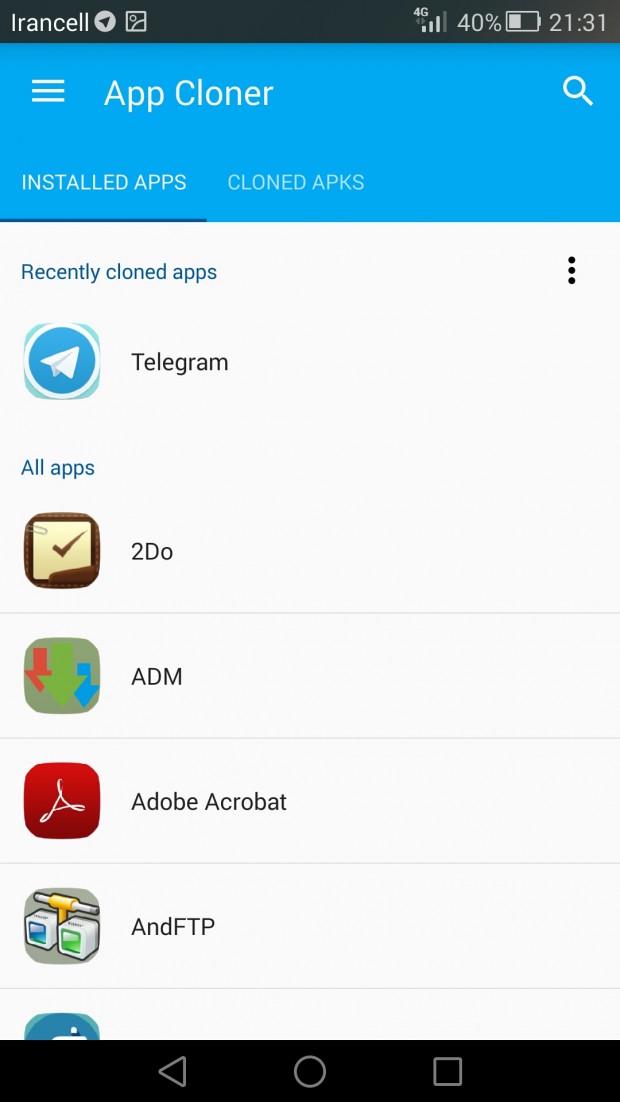 همانطور که مشاهده میکنید، در این صفحه تنظیمات بسیار زیادی وجود دارند. بعد از نام، به قسمت تعداد مورد نظر برای کپی کردن برخورد میکنیم. همانطور که در بالا نیز به آن اشاره کردیم، آزمایش ما برای نصب دو تلگرام بود، اما شما میتوانید این عدد را به دو و یا بیشتر تغییر داده و نتیجه را در صورت دلخواه بررسی کنید. اگر تصمیم دارید تا در کنار نسخه اصلی، تنها یک نسخه دیگر برای سوار کردن یک حساب کاربری جدید بر روی گوشی خود داشته باشید، عدد را بر روی 1 باقی بگذارید. گزینه بعدی به آیکون اپلیکیشن کپیشده تعلق دارد. میتوانید آیکون اپلیکیشن جدید را قرینه کرده و همچنین با تغییر رنگ آن، بین آنها تفاوت ایجاد کنید. البته برخی کاربران شاید ترجیح بدهند آیکون کاملا متفاوتی را برای نسخه کپیشده انتخاب کنند. بهتر است تا بقیه گزینههی را بر روی همان حالت پیشفرض رها کنید.
همانطور که مشاهده میکنید، در این صفحه تنظیمات بسیار زیادی وجود دارند. بعد از نام، به قسمت تعداد مورد نظر برای کپی کردن برخورد میکنیم. همانطور که در بالا نیز به آن اشاره کردیم، آزمایش ما برای نصب دو تلگرام بود، اما شما میتوانید این عدد را به دو و یا بیشتر تغییر داده و نتیجه را در صورت دلخواه بررسی کنید. اگر تصمیم دارید تا در کنار نسخه اصلی، تنها یک نسخه دیگر برای سوار کردن یک حساب کاربری جدید بر روی گوشی خود داشته باشید، عدد را بر روی 1 باقی بگذارید. گزینه بعدی به آیکون اپلیکیشن کپیشده تعلق دارد. میتوانید آیکون اپلیکیشن جدید را قرینه کرده و همچنین با تغییر رنگ آن، بین آنها تفاوت ایجاد کنید. البته برخی کاربران شاید ترجیح بدهند آیکون کاملا متفاوتی را برای نسخه کپیشده انتخاب کنند. بهتر است تا بقیه گزینههی را بر روی همان حالت پیشفرض رها کنید.
بعد از اتمام کپیسازی، اپلیکیشن App Cloner موفقیتآمیز بودن فرآیند را اعلام کرده و در ادامه اخطاری به کاربران میدهد. App Cloner تاکید میکند که برخی اپلیکیشنها به دلیل دسترسیهای مورد نیاز خود دارای محدودیت بوده و ممکن است نسخه کپیشده آنها به خوبی کار نکند، به همین دلیل از شما میخواهد تا منطقی بوده و محدودیتهای برخی اپلیکیشنها را به پای ضعف App Cloner نگذارید. در هر صورت این موضوع مهم است که این اپلیکیشن، برای نصب دو تلگرام به خوبی کار میکند.
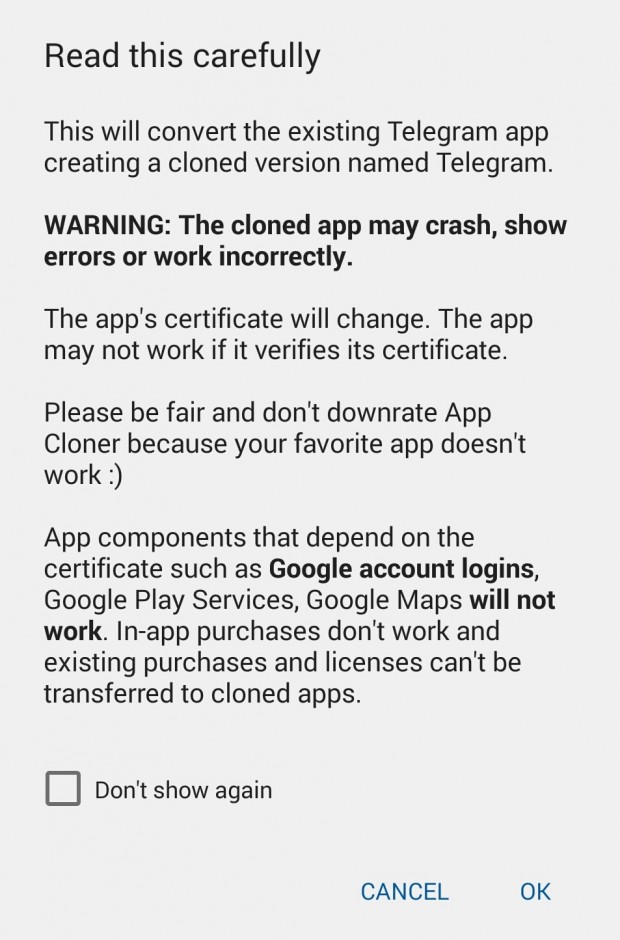 از این پس تمامی اپلیکیشنهای کپیشده اعم از تلگرام و یا بقیه موارد در لیست CLONED APKS قرار میگیرند. همانطور که مشاهده میکنید، این نام به صورت Apk نوشته شده است (و نه App)ّ، به این معنی که در هر بار درخواست شما، اپلیکیشن App Cloner یک فایل نصبی جدید از برنامه مورد نظر ساخته و سپس آن را به صورت یک برنامه مستقل نصب میکنید.
از این پس تمامی اپلیکیشنهای کپیشده اعم از تلگرام و یا بقیه موارد در لیست CLONED APKS قرار میگیرند. همانطور که مشاهده میکنید، این نام به صورت Apk نوشته شده است (و نه App)ّ، به این معنی که در هر بار درخواست شما، اپلیکیشن App Cloner یک فایل نصبی جدید از برنامه مورد نظر ساخته و سپس آن را به صورت یک برنامه مستقل نصب میکنید.
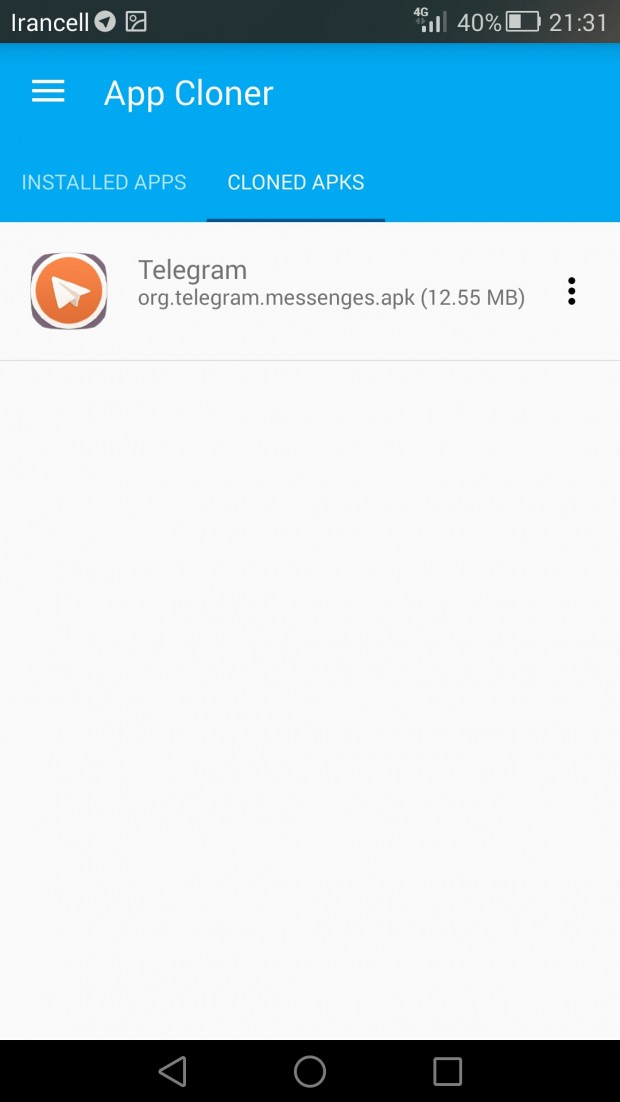 اگر از نصب دو تلگرام جواب مثبتی دریافت کرده و تصمیم گرفتید تا داشتن حسابهای کاربری همزمان بیشتری را امتحان کنید، میتوانید در لیست INSTALLED APPS به سراغ اپلیکیشن کپی شده رفته و بعد از لمس سه نقطه کنار آن، گزینه Reclone را برای ساخت مجدد یک فایل نصبی جدید بزنید.
اگر از نصب دو تلگرام جواب مثبتی دریافت کرده و تصمیم گرفتید تا داشتن حسابهای کاربری همزمان بیشتری را امتحان کنید، میتوانید در لیست INSTALLED APPS به سراغ اپلیکیشن کپی شده رفته و بعد از لمس سه نقطه کنار آن، گزینه Reclone را برای ساخت مجدد یک فایل نصبی جدید بزنید.
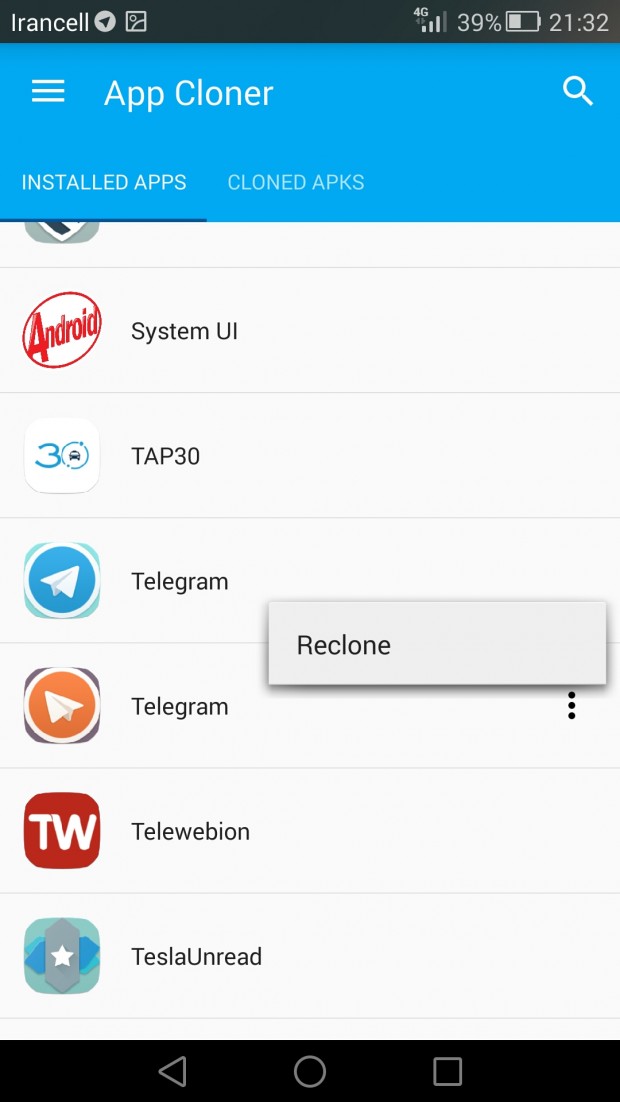 همانطور که در تصویر زیر مشاهده میکنید، آیکون نارنجی رنگ در حکم یک اپلیکیشن جدید بوده و کاملا مستقل عمل میکند. البته نام آن را در زمان کپیکردن میتوانید هر عبارت دلخواه دیگری همچون Telegram 2 و دیگر موارد بگذارید.
همانطور که در تصویر زیر مشاهده میکنید، آیکون نارنجی رنگ در حکم یک اپلیکیشن جدید بوده و کاملا مستقل عمل میکند. البته نام آن را در زمان کپیکردن میتوانید هر عبارت دلخواه دیگری همچون Telegram 2 و دیگر موارد بگذارید.
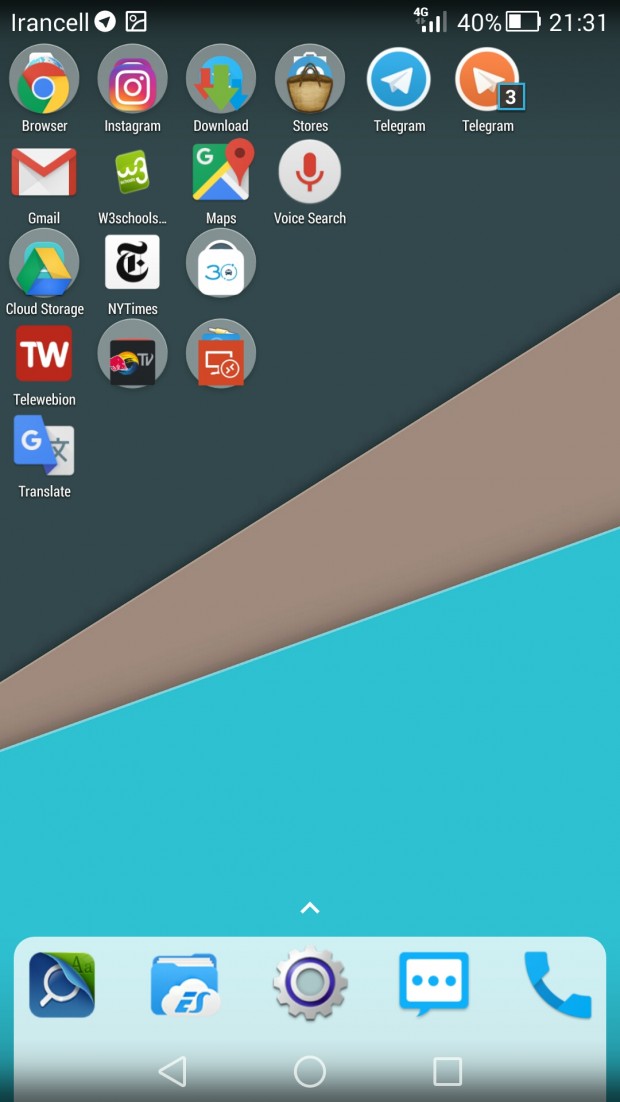 بعد از ورود به آیکون نارنجی رنگ، همانند زمان نصب نسخه اصلی تلگرام برای اولین بار، از شما خواسته میشود تا شماره تلفنی را برای ثبت یک حساب وارد کنید. بعد از انجام این کار تنظیمات کاملا مستقلی برای این حساب کاربری در اختیار شما قرار داده میشود. در نظر داشته باشید چون هر دو حساب بر روی یک گوشی موبایل سوار شدهاند، از یک لیست مخاطبین استفاده کرده و به همین دلیل در زمان تلاش برای ارسال پیام به دیگر افراد، مخاطبین تلگرامی پیشین خود را مشاهده میکنید. پس بهتر است تا مخاطبین سیمکارت دوم را نیز در اینجا وارد کرده و خیلی حرفهای، حین پیام دادن به هر دسته (مخاطبین حساب تلگرام اول و یا دوم) میان هر کدام تفاوت قائل شوید!
بعد از ورود به آیکون نارنجی رنگ، همانند زمان نصب نسخه اصلی تلگرام برای اولین بار، از شما خواسته میشود تا شماره تلفنی را برای ثبت یک حساب وارد کنید. بعد از انجام این کار تنظیمات کاملا مستقلی برای این حساب کاربری در اختیار شما قرار داده میشود. در نظر داشته باشید چون هر دو حساب بر روی یک گوشی موبایل سوار شدهاند، از یک لیست مخاطبین استفاده کرده و به همین دلیل در زمان تلاش برای ارسال پیام به دیگر افراد، مخاطبین تلگرامی پیشین خود را مشاهده میکنید. پس بهتر است تا مخاطبین سیمکارت دوم را نیز در اینجا وارد کرده و خیلی حرفهای، حین پیام دادن به هر دسته (مخاطبین حساب تلگرام اول و یا دوم) میان هر کدام تفاوت قائل شوید!
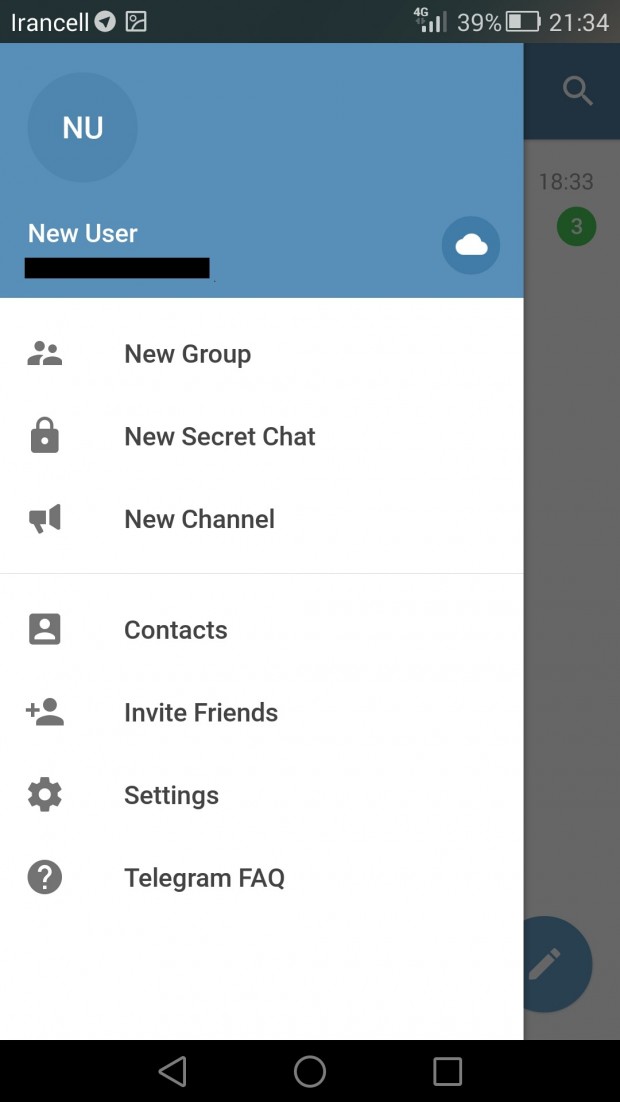 در انتها مجددا تکرار میکنیم که در آزمایش ما، دو حساب کاربری بر روی یک گوشی سوار شده و هر کدام بدون مشکل به کار خود ادامه دادند. در صورت تکثیر چند مرتبهای از نسخه اصلی تلگرام و موفقیت در فعالسازی و مدیریت چندین حساب کاربری به این روش بر روی گوشی اندرویدی خود، آن را با دیگر کاربران به اشتراک بگذارید.
در انتها مجددا تکرار میکنیم که در آزمایش ما، دو حساب کاربری بر روی یک گوشی سوار شده و هر کدام بدون مشکل به کار خود ادامه دادند. در صورت تکثیر چند مرتبهای از نسخه اصلی تلگرام و موفقیت در فعالسازی و مدیریت چندین حساب کاربری به این روش بر روی گوشی اندرویدی خود، آن را با دیگر کاربران به اشتراک بگذارید.
| بیشتر بخوانید: |
 گجت نیوز آخرین اخبار تکنولوژی، علم و خودرو
گجت نیوز آخرین اخبار تکنولوژی، علم و خودرو